A nem működő iPhone GPS javítása és az iOS helyének virtuális megváltoztatása
Ebben a tömör útmutatóban egyszerű, de hatékony megoldásokat keresünk a gyakori probléma megoldására A telefonos GPS nem működik. Akár eltéved a hibaelhárítási lehetőségek tengerében, akár csak gyors megoldást keres, a következő tippek segítenek visszaszerezni az irányítást eszköze navigációs képességei felett. Ezenkívül belemélyedünk egy bónusz szakaszba, amely felfedi, hogyan módosíthatja iPhone-ja GPS-helyzetét, ha egy kis digitális kitérő szükséges.
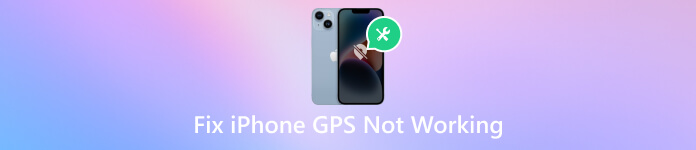
Ebben a cikkben:
1. rész. 7 egyszerű módszer a nem működő iPhone GPS javítására
1. Ellenőrizze az iPhone jelét
Győződjön meg arról, hogy iPhone-ja erős és stabil mobil- vagy Wi-Fi-jellel rendelkezik. A gyenge jel az iPhone helymeghatározásának hibás működéséhez, a GPS pontatlanságához vagy a hibákhoz vezethet. Mozogjon nyílt területre, távol az akadályoktól, vagy váltson a Wi-Fi és a mobil adatforgalom között, hogy megbízhatóbb kapcsolatot találjon.
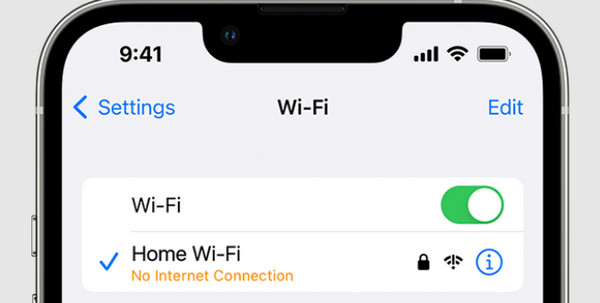
2. Állítsa vissza a hálózati beállításokat
A hálózati beállítások visszaállítása megoldhatja a GPS-kapcsolattal kapcsolatos problémákat. Ezzel a módszerrel is javítható Nem található hely a Barátaim keresésében. Ehhez lépjen a következőre: Beállítások, akkor Tábornok, válassza ki Visszaállítás, és válassz Állítsa vissza a hálózati beállításokat. Ne feledje, hogy ez a művelet törli a mentett Wi-Fi jelszavakat és VPN-konfigurációkat, ezért ügyeljen arra, hogy ezek az információk kéznél legyenek.
3. Ellenőrizze a Helymeghatározási szolgáltatásokat
Ha az iPhone helymeghatározó szolgáltatásai nem működnek, garantálnia kell, hogy a Helymeghatározási szolgáltatások engedélyezve vannak az iPhone-on. Menj Beállítások, válassza ki Magánélet, Helymeghatározó szolgáltatások, és győződjön meg arról, hogy be van kapcsolva. Ezenkívül ellenőrizze az egyes alkalmazások beállításait, hogy megbizonyosodjon arról, hogy biztosított a helyhozzáférés. Ha a probléma továbbra is fennáll, fontolja meg a Helymeghatározó szolgáltatások ki- és bekapcsolását.
4. Soft Reset iPhone
A puha alaphelyzetbe állítás végrehajtása segíthet a GPS-funkciókat érintő átmeneti hibák megoldásában. iPhone 8 és korábbi verziók esetén nyomja meg és tartsa lenyomva a gombot itthon és Alvás vagy Ébred gombokat, amíg meg nem jelenik az Apple logó.
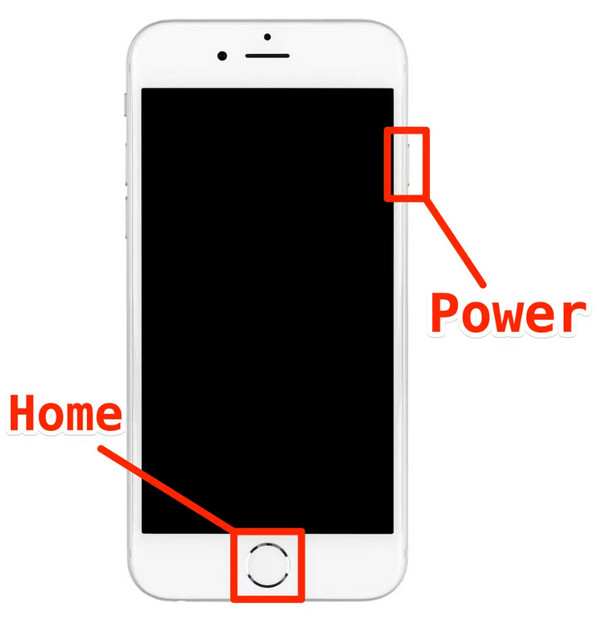
iPhone X és újabb modellek esetén nyomja meg, és gyorsan engedje fel a Hangerő fel gombot, nyomja meg, és gyorsan engedje fel a gombot Lehalkít gombot, végül nyomja meg és tartsa lenyomva az Oldalsó gombot, amíg a logó meg nem jelenik.
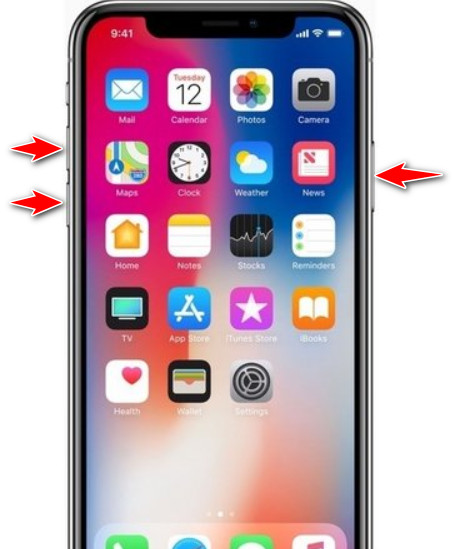
5. Frissítse az alkalmazást
Fontos lehet annak biztosítása, hogy a GPS-alkalmazás a legújabb verzióra legyen frissítve, mivel ez megoldja, hogy az iPhone megosztása nem működik. A fejlesztők gyakran adnak ki frissítéseket a kompatibilitási problémák kezelése és a teljesítmény fokozása érdekében. Keresse fel az App Store-t, lépjen a Frissítések fülre, és ellenőrizze, hogy az adott alkalmazáshoz elérhető-e frissítés. Frissítse az összes alkalmazást az optimális működés érdekében.
6. Engedélyezze és tiltsa le a Repülőgép módot
Kapcsolja be néhány másodpercre, majd kapcsolja ki. Ez a művelet segíthet a kapcsolat visszaállításában és a GPS-problémák megoldásában. A Repülőgép módot a következőre is bekapcsolhatja rögzítse a helyet iPhone-ján a Barátok keresése funkciójában.
7. Frissítse az iOS-eszközt
Győződjön meg arról, hogy az iPhone a legújabb iOS-verziót futtatja. A szoftverfrissítések gyakran tartalmaznak hibajavításokat és fejlesztéseket, amelyek megoldhatják a GPS-szel kapcsolatos problémákat. Menj Beállítások, Tábornok, és Szoftver frissítés az elérhető frissítések ellenőrzéséhez és telepítéséhez.
2. rész: Az iPhone GPS helyének gyors és hatékony megváltoztatása
Ha meg szeretné változtatni iPhone GPS-helyét adatvédelmi okokból, tesztelési célból vagy bármilyen más jogszerű használat miatt, használhat harmadik féltől származó eszközöket, például az imyPass-t. iLocaGo. Egyszerűen tervezték; Az imyPass lehetővé teszi, hogy zökkenőmentesen védje magánéletét, végezzen alapos helyalapú alkalmazástesztelést, és fedezze fel az adott helyeken elérhető funkciókat.
Sőt, az imyPass lehetővé teszi, hogy gyakorlatilag anélkül utazzon és tapasztalja meg a világot, hogy elhagyja otthonát. Tervezze meg következő kalandját a különböző helyszínek felfedezésével és az útvonal gyors megtervezésével. Maradjon a digitális világban, akár technológiai rajongó, akár magánélet-tudatos felhasználó, az imyPass eszközzel, amely eszköze legújabb modelljeivel és iOS-verzióival együtt fejlődik. Az alábbi lépések megtanítják Önnek, hogyan kell ezt most használni.
Az alkalmazás letöltéséhez jelölje be a megjelenő gombot. Kövesse a telepítési utasításokat a szoftver számítógépen történő beállításához. A folyamat egyszerű, és a szoftver kompatibilis a Windows és Mac rendszerekkel.
Csatlakoztassa iPhone-ját Windows vagy Mac számítógépéhez USB-kábellel. A folytatás előtt győződjön meg arról, hogy a számítógép felismeri az eszközt. Miután az iPhone csatlakoztatva van, folytathatja a következő lépésekkel.
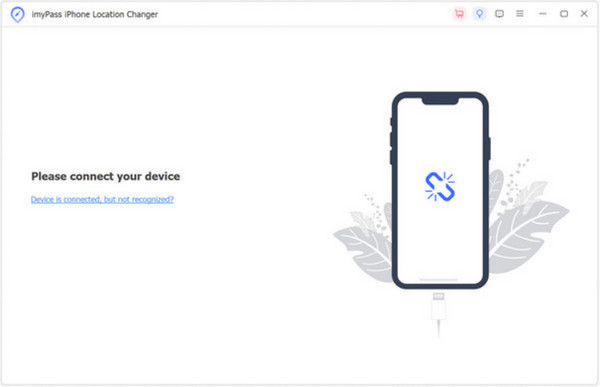
Válaszd ki a Hely módosítása módban az imyPass szoftveren belül. Ez a mód lehetővé teszi egy adott hely közvetlen beállítását, rugalmasságot és pontosságot biztosítva az iPhone GPS-koordinátáinak módosításában.
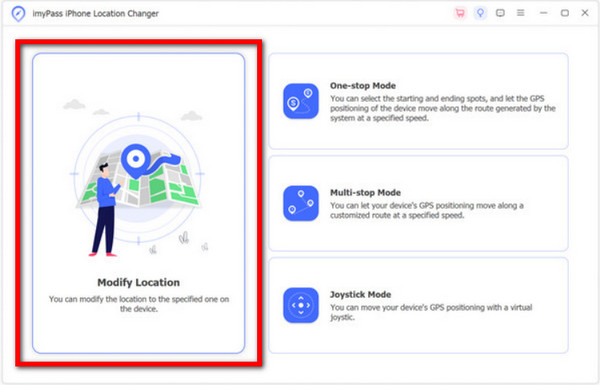
Amikor belép a Hely módosítása módba, az aktuális tartózkodási helye megjelenik a fő felületen. Beírhatja a kívánt címet a keresősávba, és a térképet a kívánt helyre húzhatja. A kívánt hely beállítása után kattintson a Erősítse meg a Módosítást gombot a folyamat elindításához.
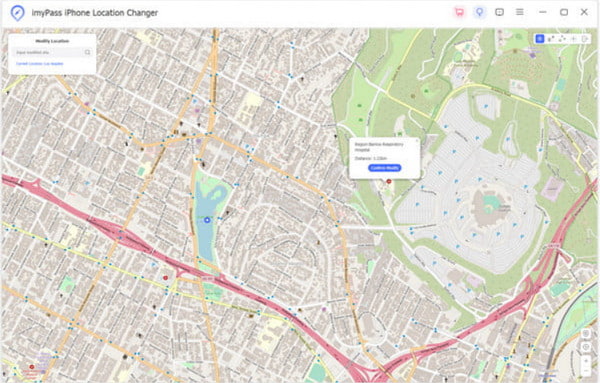
GYIK.
-
Miért nem működik az iPhone GPS-em?
Számos oka lehet annak, hogy az iPhone GPS-je nem működik megfelelően. Ennek oka lehet gyenge vagy instabil jel, a helymeghatározó szolgáltatások beállításaival kapcsolatos problémák, elavult szoftver vagy a GPS-t használó alkalmazás hibája. Fizikai akadályok vagy hibásan működő GPS chip is hozzájárulhat a problémához.
-
Hogyan állíthatom vissza a GPS-t iPhone-on?
Ha vissza szeretné állítani a GPS-t iPhone-ján, lépjen a Beállítások, Általános menübe, és válassza a Visszaállítás lehetőséget. A megjelenő listában érintse meg a Hely és adatvédelem visszaállítása elemet, adja meg a szükséges jelszót, majd érintse meg a Beállítások visszaállítása lehetőséget. A visszaállítás után könnyedén elküldheti tartózkodási helyét az iMessage-en keresztül.
-
Hogyan javíthatom ki az elveszett GPS-jelet az iPhone-omon?
Ha problémába ütközik az iPhone készülék GPS-jelének elvesztésével, több hibaelhárítási lépést is megtehet a probléma megoldásához. Kezdje a jelerősség ellenőrzésével, és fontolja meg, hogy nyílt területre költözik a jobb kapcsolat érdekében. Váltsa át a Repülőgép módot a be- és kikapcsolásával a kapcsolat alaphelyzetbe állításához, ami segíthet a GPS-jel visszaállításában. Győződjön meg arról, hogy a helyszolgáltatások engedélyezve vannak és megfelelően konfigurálva vannak az eszközön. A többi módszer ebben a cikkben található.
-
A harmadik féltől származó alkalmazások befolyásolhatják az iPhone GPS teljesítményét?
Természetesen a harmadik féltől származó alkalmazások befolyásolhatják az iPhone GPS teljesítményét. Frissítse az összes alkalmazást, különösen a GPS-re támaszkodókat, a legújabb verzióra. Ha a problémák továbbra is fennállnak, fontolja meg a problémás alkalmazások újratelepítését, vagy forduljon az alkalmazás ügyfélszolgálatához útmutatásért.
Következtetés
Az a A lokátor nem működik az iPhone-on? Ezt a problémát már évek óta megoldották, de mindig a felszínre kerül. Ezért kínáltunk egy újabb megközelítést a probléma azonnali megoldására, amikor találkozik vele. Az itt hozzáadott oktatóanyagnak és útmutatónak köszönhetően nem fogja újra tapasztalni a GPS-problémát iPhone-ján. A probléma megoldásán túlmenően olyan szoftvert adtunk hozzá, amellyel egyszerűen manipulálhatja a GPS-koordinációt anélkül, hogy egy hüvelyknyit is elmozdulna a területen, mivel az virtuális. Szeretne többet megtudni a kapcsolódó egyéb témákról? Olvassa el a többi cikket alább.
Forró megoldások
-
GPS hely
- A legjobb Pokemon Go helyek koordinátákkal
- Kapcsolja ki a tartózkodási helyet a Life360-on
- Hamisítsa meg tartózkodási helyét a Telegramon
- Az iSpoofer Pokemon Go áttekintése
- Virtuális helyek beállítása iPhone és Android készüléken
- A PGSharp App áttekintése
- Hely módosítása a Grindr
- Az IP Location Finder áttekintése
- Módosítsa a Mobile Legends helyét
- Hely módosítása a Tiktokon
-
Az iOS feloldása
-
iOS tippek
-
Oldja fel az Androidot

